Spremenite privzeto dejanje, ko zaprete pokrov prenosnika
Miscellanea / / November 28, 2021
Spremenite privzeto dejanje, ko zaprete pokrov prenosnika: Kadarkoli zaprete pokrov prenosnega računalnika, računalnik samodejno preide v stanje pripravljenosti in sprašujete se, zakaj se to dogaja? No, to je privzeto dejanje, ki je nastavljeno tako, da vaš računalnik preklopi v stanje spanja vsakič, ko zaprete pokrov prenosnega računalnika, vendar ne skrbite, saj vam Windows omogoča, da izberete, kaj se zgodi, ko zaprete pokrov prenosnega računalnika. Mnogi ljudje, kot sem jaz, nočejo svojega računalnika preklopiti v stanje spanja, ko je pokrov prenosnega računalnika zaprt, namesto tega bi moral računalnik delovati in samo zaslon bi moral biti izklopljen.

Izbirate lahko med številnimi možnostmi, ki odločijo, kaj se zgodi, ko zaprete pokrov prenosnega računalnika, na primer, da lahko računalnik preklopite v stanje spanja, mirovanja, popolnoma izklopite sistem ali ne naredite ničesar. Torej, ne da bi izgubljali čas, poglejmo, kako spremeniti privzeto dejanje, ko zaprete pokrov prenosnika v sistemu Windows 10 s pomočjo spodnje vadnice.
Vsebina
- Spremenite privzeto dejanje, ko zaprete pokrov prenosnika
- 1. način: v možnostih napajanja izberite, kaj se zgodi, ko zaprete pokrov prenosnika
- 2. način: spremenite privzeto dejanje, ko zaprete pokrov prenosnega računalnika v naprednih možnostih napajanja
- 3. način: Izberite, kaj se zgodi, ko zaprete pokrov prenosnika z ukaznim pozivom
Spremenite privzeto dejanje, ko zaprete pokrov prenosnika
Poskrbite za ustvarite obnovitveno točko samo v primeru, da gre kaj narobe.
1. način: v možnostih napajanja izberite, kaj se zgodi, ko zaprete pokrov prenosnika
1. Z desno miškino tipko kliknite Ikona baterije v sistemski opravilni vrstici in nato izberite Možnosti napajanja.

2. Zdaj v levem meniju kliknite »Izberite, kaj naredi zapiranje pokrova“.
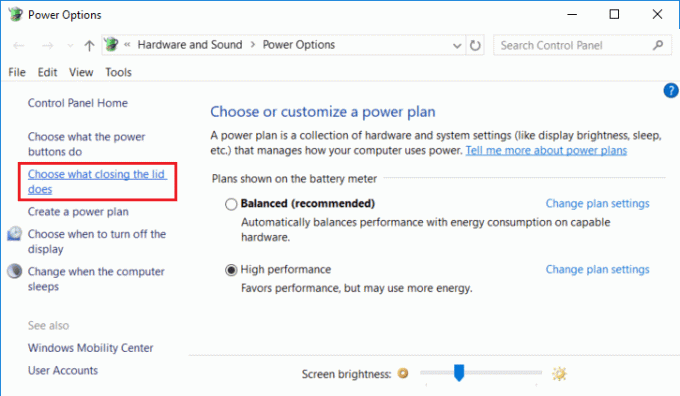
3. Naprej, od »Ko zaprem pokrov” v spustnem meniju izberite dejanje, ki ga želite nastaviti za oba, ko je laptop je na bateriji in ko je polnilnik priključen nato kliknite "Shrani spremembe“.

Opomba: Izbirate lahko med naslednjimi možnostmi: Ne naredi nič, Spanje, Hibernacija in Izklop.
4. Znova zaženite računalnik, da shranite spremembe.
2. način: spremenite privzeto dejanje, ko zaprete pokrov prenosnega računalnika v naprednih možnostih napajanja
1. Pritisnite tipko Windows + R in nato vnesite powercfg.cpl in pritisnite Enter, da odprete Možnosti napajanja.

2. Zdaj kliknite »Spremenite nastavitve načrta” poleg trenutno aktivnega načrta porabe energije.

3. Na naslednjem zaslonu kliknite »Spremenite napredne nastavitve napajanja« povezava na dnu.

4. Nato razširite »Gumbi za vklop in pokrov« nato storite enako za »Zapiranje pokrova“.
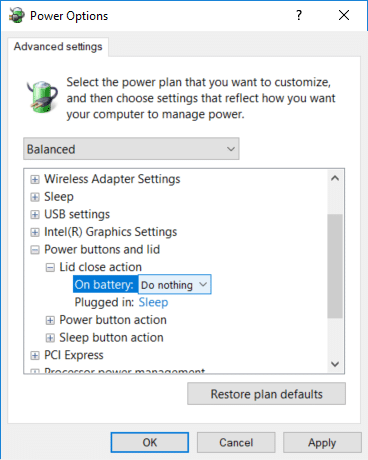
Opomba: Za razširitev preprosto kliknite na plus (+) poleg zgornjih nastavitev.
5. Nastavite želeno dejanje, ki ga želite nastaviti, v »Na baterijo” in “Priključen« spustni meni.
Opomba: Izbirate lahko med naslednjimi možnostmi: Ne naredi nič, Spanje, Hibernacija in Izklop.
6. Kliknite Uporabi in nato V redu.
7. Znova zaženite računalnik, da shranite spremembe.
3. način: Izberite, kaj se zgodi, ko zaprete pokrov prenosnika z ukaznim pozivom
1. Pritisnite tipko Windows + X in izberite Ukazni poziv (Admin).

2. V cmd vnesite naslednji ukaz in pritisnite Enter:
Za na baterijo: powercfg -setdcvalueindex SCHEME_CURRENT 4f971e89-eebd-4455-a8de-9e59040e7347 5ca83367-6e45-459f-a27b-476b1d01c936 Indeks_Number Za priključeno: powercfg -setacvalueindex SCHEME_CURRENT 4f971e89-eebd-4455-a8de-9e59040e7347 5ca83367-6e45-459f-a27b-476b1d01c936 Index_Number
Opomba: Zamenjajte Index_Number glede na vrednost, ki jo želite nastaviti iz spodnje tabele.
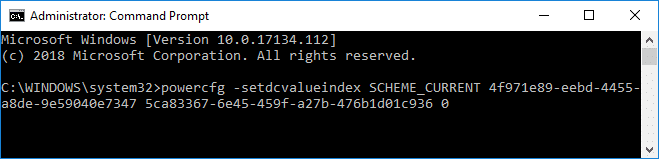
Indeksna številka Dejanje
0 Ne naredi nič
1 Spanje
2 Hibernacija
3 Izklopite
3. Če želite shraniti spremembe, vnesite naslednji ukaz in pritisnite Enter:
powercfg -SetActive SCHEME_CURRENT
4. Znova zaženite računalnik, da shranite spremembe.
Priporočeno:
- Očistite disk z ukazom Diskpart Clean v sistemu Windows 10
- 4 načini za spremembo datuma in časa v sistemu Windows 10
- Popravi Kliknite tukaj, da vnesete najnovejše obvestilo o poverilnicah
- Sinhronizirajte uro Windows 10 z internetnim časovnim strežnikom
To je to, kar ste se uspešno naučili Kako spremeniti privzeto dejanje, ko zaprete pokrov prenosnika če pa imate še vedno kakršna koli vprašanja v zvezi s to vadnico, jih lahko postavite v razdelku za komentarje.



